Πώς να αλλάξετε την τοποθεσία του YouTube TV για να παρακολουθείτε τοπικά κανάλια οπουδήποτε
Γιατί αλλαγή τοποθεσίας στο YouTube TV?
Προορίζεται κυρίως για τοπικά κανάλια, ταξίδια ή για την κοινή χρήση του λογαριασμού σας με την οικογένειά σας αλλού. Το YouTube TV προβάλλει μόνο τοπικές ειδήσεις και αθλητικά με βάση τον τόπο κατοικίας σας. Αυτό συμβαίνει λόγω του κανόνα "Οικιακή Περιοχή". Αυτόν τον κανόνα τον επιλέγετε κατά την εγγραφή σας. Μετά από αυτό, δεν μπορείτε να τον αλλάζετε συχνά. Εάν μετακομίσετε, πάτε ένα ταξίδι ή επιτρέψετε σε κάποιον άλλο να χρησιμοποιήσει τον λογαριασμό σας σε άλλη πόλη, ενδέχεται να σταματήσει να λειτουργεί σωστά.
Το YouTube TV ελέγχει την τοποθεσία σας χρησιμοποιώντας τη διεύθυνση IP, το GPS και το δίκτυο Wi-Fi. Εάν οι πληροφορίες δεν ταιριάζουν, ενδέχεται να αποκλείσει εκπομπές ή να σας ζητήσει να επαληθεύσετε την τοποθεσία σας.
Αυτό το άρθρο θα καλύψει τον τρόπο με τον οποίο το YouTube TV εντοπίζει την τοποθεσία σας, πώς να αλλάξετε την περιοχή κατοικίας σας, πώς να παρακάμψετε τον έλεγχο τοποθεσίας και πώς να διορθώσετε σφάλματα τοποθεσίας εάν εμφανιστούν.

Σε αυτό το άρθρο:
Μέρος 1: Πώς το YouTube TV καθορίζει την τοποθεσία σας
Το YouTube TV πρέπει να γνωρίζει πού βρίσκεστε για να σας δείξει τα σωστά κανάλια. Τα τοπικά νέα, τα αθλητικά και οι εκπομπές αλλάζουν ανάλογα με την πόλη σας. Έτσι, το YouTube TV χρησιμοποιεί μερικούς τρόπους για να ελέγξει την τοποθεσία σας:
1. Κύριες μέθοδοι:
• GPS συσκευής - Αν χρησιμοποιείτε κινητή συσκευή, το YouTube TV χρησιμοποιεί το GPS για να δει πού βρίσκεστε.
• Διεύθυνση IP - Όταν είστε συνδεδεμένοι στο διαδίκτυο, το διαδίκτυο αποκαλύπτει την τοποθεσία σας μέσω του Διεύθυνση IP.
• Ρυθμίσεις Αρχικής Περιοχής - Όταν εγγράφεστε για πρώτη φορά, δηλώνετε στο YouTube TV την περιοχή κατοικίας σας. Είναι σημαντικό επειδή αυτό καθορίζει ποιο τοπικό περιεχόμενο θα λαμβάνετε.
2. Γιατί το YouTube TV περιορίζει τις αλλαγές τοποθεσίας
Δεν είναι μόνο για διασκέδαση. Είναι λόγω των τηλεοπτικών δικαιωμάτων. Τα κανάλια και οι αθλητικές ομάδες επιτρέπουν στο YouTube TV να προβάλλει μόνο συγκεκριμένα προγράμματα σε συγκεκριμένα μέρη. Επομένως, το YouTube TV πρέπει να ακολουθεί τους κανόνες, διαφορετικά μπορεί να αντιμετωπίσει νομικά προβλήματα.
Μέρος 2: Επίσημη μέθοδος: Αλλαγή περιοχής κατοικίας στο YouTube TV
Ας υποθέσουμε ότι μετακομίζετε σε μια νέα πόλη ή πολιτεία. Μπορεί να χρειαστεί να αλλάξετε την περιοχή κατοικίας σας στο YouTube TV.
1. Πότε μπορείτε να αλλάξετε την περιοχή κατοικίας σας
• Μπορείτε να το αλλάξετε μόνο 2 φορές κάθε 12 μήνες.
• Πρέπει να βρίσκεστε στη νέα τοποθεσία χρησιμοποιώντας Wi-Fi, όχι μόνο στο τηλέφωνό σας.
2. Βήματα για την ενημέρωση της οικιακής περιοχής
• Μεταβείτε στο tv.youtube.com από τον υπολογιστή σας.
• Κάντε κλικ στην εικόνα προφίλ σας.
• Πηγαίνετε στο Ρυθμίσεις > Εκταση > Περιοχή κατοικίας.
• Κάντε κλικ Εκσυγχρονίζω για να στήσετε το νέο σας σπίτι.

3. Περιορισμοί
• Δεν μπορείτε να το αλλάξετε σε δίκτυο κινητής τηλεφωνίας. Χρησιμοποιήστε ένα οικιακό Wi-Fi.
• Το YouTube TV ενδέχεται να σας μπλοκάρει αν πιστεύει ότι χρησιμοποιείτε κόλπα.
• Χάνετε την πρόσβαση στα παλιά σας τοπικά κανάλια.
Επομένως, κάντε το μόνο εάν μετακομίσατε σε νέο μέρος.
Μέρος 3: Πώς να παρακάμψετε την επαλήθευση τοποθεσίας του YouTube TV (Λύσεις)
Το YouTube TV ελέγχει πού βρίσκεστε για να σας δείξει τοπικά κανάλια. Εάν μετακομίσετε ή ταξιδέψετε, ενδέχεται να μπλοκάρει ορισμένες εκπομπές. Αλλά μην ανησυχείτε, υπάρχουν τρόποι για να το παρακάμψετε. Αυτά ονομάζονται παρακάμψεις ή κόλπα. Σας βοηθούν να παρακολουθείτε τις εκπομπές σας χωρίς να μπλοκάρεστε. Αυτό το μέρος θα σας διδάξει πώς να παρακάμψετε την επαλήθευση τοποθεσίας του YouTube TV. Αυτά είναι απλά, ασφαλή και λειτουργούν καλά αν χρησιμοποιηθούν σωστά.
1. Ξεγελάστε το YouTube TV σε κινητό
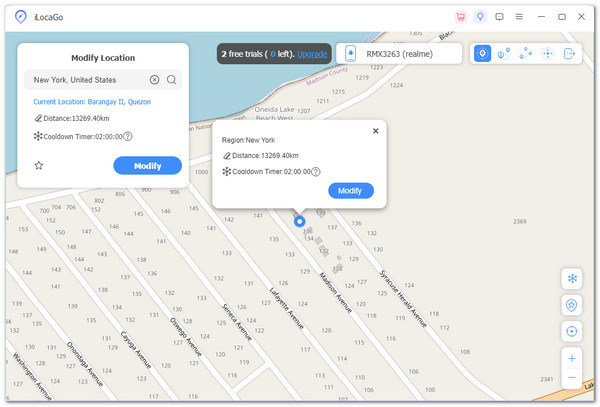
Το YouTube TV σάς ζητά να ελέγξετε την τοποθεσία σας, κάτι που μπορεί να σας εμποδίσει να παρακολουθείτε εκπομπές όταν ταξιδεύετε ή θέλετε να δείτε κάτι από άλλη πόλη. Ευτυχώς, υπάρχει ένας έξυπνος τρόπος για να διορθώσετε αυτό το πρόβλημα στο τηλέφωνο ή το tablet σας. Μπορείτε να χρησιμοποιήσετε ένα εργαλείο που ονομάζεται imyPass iLocaGoΣας βοηθά να αλλάζετε εύκολα την τοποθεσία GPS σας σε iPhone ή Android, που σημαίνει ότι το YouTube TV πιστεύει ότι βρίσκεστε στο σωστό μέρος, ακόμα κι αν δεν βρίσκεστε.
Είναι απλό στη χρήση και ασφαλές. Απλώς συνδέστε τη συσκευή σας, επιλέξτε την πόλη που θέλετε και ξεκινήστε την παρακολούθηση. Αυτό το εργαλείο λειτουργεί καλά για άτομα που μετακινούνται συχνά ή ταξιδεύουν συχνά, αλλά δεν θέλουν να χάσουν τις αγαπημένες τους εκπομπές. Είναι ένα καλό κόλπο για να παρακάμψετε τους ελέγχους τοποθεσίας του YouTube TV χωρίς να παραβιάσετε πολλούς κανόνες.
Παρακάτω είναι ο οδηγός για το πώς να ξεγελάσετε την τοποθεσία του YouTube TV σε iPhone ή Android χρησιμοποιώντας το imyPass iLocaGo:
Εγκατάσταση imyPass iLocaGo
Μεταβείτε στην επίσημη ιστοσελίδα του imyPass. Κατεβάστε και εγκαταστήστε το iLocaGo στον υπολογιστή σας. Λειτουργεί σε Windows και Mac.
Συνδέστε το τηλέφωνό σας
Συνδέστε το iPhone ή το Android σας χρησιμοποιώντας ένα καλώδιο USB. Ακολουθήστε τα βήματα στην οθόνη για να βεβαιωθείτε ότι το εργαλείο θα εντοπίσει τη συσκευή σας.
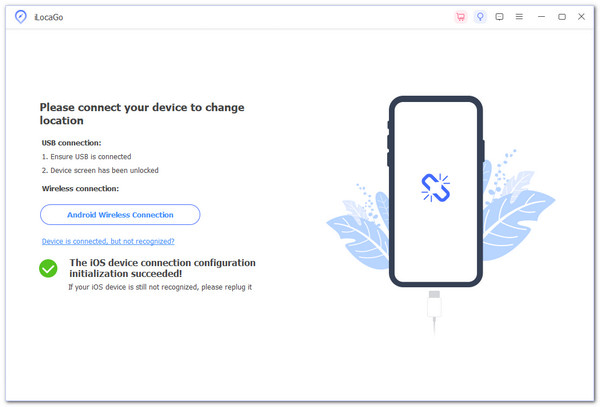
Επιλέξτε Τροποποίηση τοποθεσίας
Μόλις συνδεθείτε, επιλέξτε Τροποποίηση τοποθεσίας στο πρόγραμμα. Σας επιτρέπει να επιλέξετε οποιαδήποτε τοποθεσία στον κόσμο.

Επιλέξτε μια τοποθεσία
Πληκτρολογήστε το όνομα της πόλης στην οποία θέλετε να φαίνεται ότι βρίσκεστε στο YouTube TV. Για παράδειγμα, πληκτρολογήστε Λος Άντζελες ή Σικάγο. Στη συνέχεια, κάντε κλικ στο Τροποποιώ.

Άνοιγμα της εφαρμογής YouTube TV
Τώρα, μεταβείτε στην εφαρμογή YouTube TV στο τηλέφωνό σας. Θα υποθέσει ότι βρίσκεστε στη νέα τοποθεσία και θα πρέπει να βλέπει τοπικά κανάλια από αυτήν την περιοχή. Βεβαιωθείτε ότι οι υπηρεσίες τοποθεσίας του τηλεφώνου σας είναι ενεργοποιημένες. Αυτό βοηθά το imyPass iLocaGo να κάνει σωστά τη δουλειά του.
Αυτό είναι όλο! Τώρα, το YouTube TV πιστεύει ότι βρίσκεστε σε διαφορετική πόλη. Μπορείτε να παρακολουθήσετε τοπικές ειδήσεις ή αθλητικά χωρίς να βρίσκεστε εκεί. Αν χρειάζεστε βοήθεια με αλλαγή της τοποθεσίας GPS σας στο iPhone και Android, το imyPass iLocaGo είναι το κλειδί.
2. Κοινή χρήση λογαριασμού σε διαφορετικές τοποθεσίες
Μερικοί άνθρωποι χρησιμοποιούν κοινή χρήση οικογένειας να μοιράζεστε έναν λογαριασμό σε πολλές πόλεις. Αν αναζητήσετε έναν λογαριασμό κοινής χρήσης YouTube TV σε διαφορετικές τοποθεσίες στο Reddit, θα δείτε πολλούς ανθρώπους να ρωτούν πώς λειτουργεί ή να μοιράζονται συμβουλές.
Πώς το κάνουν:
• Ένα άτομο ρυθμίζει το κύρια περιοχή κατοικίας.
• Άλλοι συνδέονται από διαφορετικά μέρη.
• Παρακολουθούν τοπικά κανάλια μέσω τεχνασμάτων ή δεν χρησιμοποιούν τοπικές λειτουργίες.
Σημείωση:
Το YouTube TV ελέγχει κάθε 3 μήνες. Ενδέχεται να χάσουν την πρόσβαση εάν κάποιος δεν κάνει check-in από την περιοχή κατοικίας.
Μέρος 4: Διόρθωση σφαλμάτων "Επαλήθευση τοποθεσίας YouTube TV"
• Βρίσκεστε σε κινητή συσκευή.
• Δεν έχετε χρησιμοποιήσει το οικιακό σας Wi-Fi εδώ και καιρό.
• Μετακομίσατε αλλά δεν ενημερώσατε την περιοχή κατοικίας σας.
• Χρησιμοποιήσατε ένα VPN ή ένα GPS spoofer.
Τρόποι για να το διορθώσετε:
• Μεταβείτε στο οικιακό σας Wi-Fi και ανοίξτε το YouTube TV. Θα ελέγξει την τοποθεσία σας.
• Σε τηλέφωνο ή tablet, ενεργοποιήστε Υπηρεσίες τοποθεσίας.
• Συνδεθείτε από έναν φορητό υπολογιστή συνδεδεμένο στο οικιακό σας Wi-Fi και μεταβείτε στη διεύθυνση: Ρυθμίσεις > Εκταση > Τρέχουσα περιοχή αναπαραγωγής.
• Απενεργοποιήστε το VPN ή τα προγράμματα απομίμησης τοποθεσίας, εάν χρησιμοποιούσατε κάποιο.
• Εάν δεν λειτουργήσει τίποτα, επικοινωνήστε με την υποστήριξη του YouTube TV.
Σημείωση:
Να χρησιμοποιείτε πάντα το οικιακό σας διαδίκτυο μία φορά το μήνα. Διατηρεί την πρόσβασή σας ασφαλή και αποφεύγει σφάλματα.
Αν ακολουθήσετε αυτόν τον οδηγό βήμα προς βήμα, το YouTube TV θα πρέπει να λειτουργεί όπως θέλετε. Αλλά να θυμάστε πάντα ότι τα κόλπα μπορούν να σας κάνουν να αποχωρήσετε, οπότε να είστε έξυπνοι και να χρησιμοποιείτε επίσημες μεθόδους όποτε μπορείτε.
συμπέρασμα
Αλλάζοντας το Τοποθεσία YouTube TV βοηθάει όταν μετακομίζετε, ταξιδεύετε ή μοιράζεστε τον λογαριασμό σας με την οικογένειά σας σε άλλες πόλεις. Ωστόσο, το YouTube TV το κάνει αυτό δύσκολο με τους κανόνες της περιοχής κατοικίας και τους ελέγχους τοποθεσίας. Έχετε μόνο λίγες ευκαιρίες να το ενημερώσετε. Και αν τα πράγματα δεν ταιριάζουν, μπορεί να χάσετε την πρόσβαση σε τοπικές εκπομπές ή να αντιμετωπίσετε σφάλματα. Αν θέλετε μια εύκολη λύση, δοκιμάστε το imyPass iLocaGo. Είναι ένα απλό εργαλείο που ξεγελάει το YouTube TV κάνοντάς το να νομίζει ότι είστε ακόμα στο σπίτι. Λειτουργεί σε Android και iPhone. Επιλέξτε ένα σημείο στον χάρτη και θα είστε έτοιμοι.
Hot Solutions
-
Τοποθεσία GPS
- Οι καλύτερες τοποθεσίες Pokemon Go με συντεταγμένες
- Απενεργοποιήστε την τοποθεσία σας στο Life360
- Πώς να αλλάξετε τοποθεσία στο iPhone
- Κριτική του iSpoofer Pokemon Go
- Ορίστε εικονικές τοποθεσίες σε iPhone και Android
- TikTok Παρακολουθήστε την τοποθεσία σας
- Monster Hunter Now Joystick
- Ανασκόπηση του IP Location Finder
- Αλλαγή τοποθεσίας Mobile Legends
- Αλλαγή τοποθεσίας στο Tiktok
-
Ξεκλειδώστε το iOS
-
Συμβουλές για iOS
-
Ξεκλείδωμα Android

